Дмитрий Бардиян - 500 типичных проблем и их решений при работе на ПК
- Название:500 типичных проблем и их решений при работе на ПК
- Автор:
- Жанр:
- Издательство:046ebc0b-b024-102a-94d5-07de47c81719
- Год:2009
- Город:Санкт-Петербург
- ISBN:978-5-388-00377-5
- Рейтинг:
- Избранное:Добавить в избранное
-
Отзывы:
-
Ваша оценка:
Дмитрий Бардиян - 500 типичных проблем и их решений при работе на ПК краткое содержание
Если вы регулярно работаете на компьютере, то у вас время от времени обязательно будут возникать различные проблемы. Причем проблемы эти, как правило, абсолютно разного уровня сложности – от неудачной установки кодеков при прослушивании музыки на компьютере до неполадок при создании локальной сети. Возникает вопрос: а как же их решать, ведь все о персональном компьютере и операционной системе знать попросту невозможно? Именно для этого и предназначена книга, которую вы сейчас держите в руках. В ней вы найдете 500 советов, решений различных проблем и ответов на всевозможные вопросы. С этой книгой все проблемы, возникающие перед вами при работе на ПК, будут решены!
500 типичных проблем и их решений при работе на ПК - читать онлайн бесплатно ознакомительный отрывок
Интервал:
Закладка:
Просуммировав максимальные значения энергопотребления комплектующих, представленные в табл. 7.1, можно получить значение потребляемой мощности около 270 Вт. И это если не учитывать мощность системы дополнительного охлаждения или нескольких дополнительных кулеров.
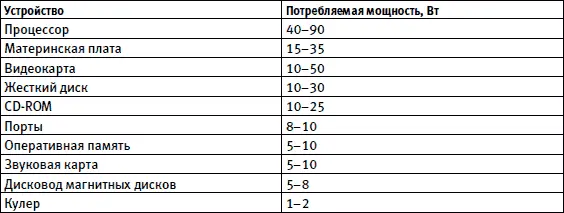
Следует заметить, что в случае с процессором мощность 90 Вт – это не постоянное, а пиковое потребление электроэнергии, происходящее в течение короткого промежутка времени. К тому же, это значение применимо, скорее, к последним, самым новым моделям устройств – младшие потребляют значительно меньше. Например, Celeron 600, по имеющимся данным, потребляет всего 15 Вт. То же касается и жестких дисков, энергопотребление которых достигает максимума при записи, а при чтении уменьшается. Похожая ситуация с видеокартами: обычная плата с интерфейсом AGP 4x имеет предел потребления в 25 Вт. При необходимости получить большую мощность производители размещают на видеокарте отдельный разъем питания или используют дополнительные разъемы, например PCI-E. К тому же, максимума потребления мощности видеокарта достигает при активном использовании во время работы с 3D-приложениями, а в офисных программах уровень энергопотребления значительно уменьшается.
Создается впечатление, что проблема с питанием современных компьютеров надумана. Однако это не так. Дело в том, что мощность, которая указывается на блоках питания, тоже является пиковой. Устройство может ее обеспечить, но в течение короткого промежутка времени, например при запуске системы. В рабочем режиме мощность, которую может обеспечить блок питания, всегда ниже пиковой (и порой довольно значительно).
Масса – единственный критерий, по которому внешне можно оценить качество блока питания, особенно если он опломбирован. Качественный блок питания на 300 Вт должен весить не менее 2 кг (основную долю общей массы составляет вес трансформатора). Если же масса блока питания около 1 кг, это свидетельствует об уменьшенном размере трансформатора.
Если есть возможность заглянуть внутрь блока питания, задача упрощается. Во-первых, есть возможность визуально оценить размеры трансформатора, а во-вторых, можно разглядеть пустующие места на плате с перемычками вместо элементов. Это компоненты фильтров пульсаций, или, точнее, места, где они должны быть. Их отсутствие также вносит свои коррективы как в общую массу, так и в качество блока питания.
Поверхностную проверку качества блока питания можно провести по косвенным признакам двумя способами.
Первый способ подойдет для случая, когда системный блок опечатан. Для выполнения теста необходимо загрузить систему на продолжительное время какой-либо сложной задачей. В качестве такой задачи может выступить, например, применение фильтра в программе Photoshop к файлу объемом в несколько гигабайт или перекодирование фильма из DVD-формата в MPEG-4. Перед выполнением действия зарегистрируйте текущие уровни напряжения, воспользовавшись программой мониторинга материнской платы. После выполнения задачи сравните текущие значения напряжений, которые подаются на процессор, память и видеокарту, с исходными. Если они изменились на несколько десятых вольта, значит, блок питания нагрелся и не справляется с нагрузкой.
Для второго способа нужны дополнительный винчестер и, естественно, возможность его подключить. Зафиксируйте сначала напряжения до установки устройства, а затем – после установки. Опять же, если произойдет изменение напряжения в несколько десятых, то стоит задуматься о покупке нового блока питания.
Внимание!
Старайтесь избегать дешевых блоков питания малоизвестных фирм или так называемых NoName. Мощность таких блоков зачастую не соответствует заявленной, а напряжение на выходе отличается высокой нестабильностью.
При сборке системного блока и установке комплектующих в него старайтесь придерживаться следующих рекомендаций.
• Обязательно полностью отключите питание от системного блока.
• При установке процессора обратите внимание на так называемый ключ на его нижней стороне, там, где ножки (он выглядит как жирная точка или треугольник на одном из углов). Его следует сопоставить с ключом на материнской плате. В противном случае вы просто не сможете установить процессор в гнездо материнской платы, не повредив его ножки.
• При установке кулера на процессор будьте крайне внимательны, чтобы не испортить дорожки на материнской плате его металлической ножкой. Для большей теплоотдачи нижнюю поверхность кулера перед установкой следует смазать специальной термопастой.
• Новую материнскую плату не стоит крепить винтами вплотную к системному блоку – нужно использовать специальные пластиковые ножки, чтобы создать зазор между устройствами во избежание возникновения короткого замыкания.
• Установка оперативной памяти не требует применения большой физической силы. Сигналом об успешном завершении установки будет служить щелчок боковых зажимов, которые фиксируют память в слоте.
Что выбрать: ЖКИ или ЭЛТ?
Человек, постоянно сидящий перед компьютером, – мечта окулиста. Так повелось еще со времен выпуклых черно-белых мониторов, которые за характерные формы прозвали аквариумами. Тогда не испортить зрение, работая за компьютером, было просто невозможно. Сейчас дела обстоят немного лучше. Объекты нашего пристального восьмичасового внимания вытянулись по диагонали, подобрали «выпуклые животы» и стали куда более привлекательными с эстетической точки зрения и куда менее вредными с медицинской.
Электронно-лучевая трубка – так расшифровывается аббревиатура, поставленная в подзаголовок. Сразу стоит отметить, что никакого отношения к звездным войнам ЭЛТ не имеет. Так что воодушевившиеся от сочетания «электронно-лучевая» любители научной фантастики могут разочарованно опустить плазмометы и сесть на место. Речь пойдет о вещах бытовых и даже немного устаревших.
ЭЛТ-монитор имеет стеклянную трубку, внутри которой обеспечен вакуум. Внутренняя поверхность стекла трубки той ее части, которая направлена к пользователю, покрыта люминофором. В качестве люминофоров для цветных ЭЛТ используются довольно сложные составы на основе редкоземельных металлов (иттрия, эрбия и др.). Люминофор – это вещество, которое испускает свет при воздействии на него заряженных частиц. Для создания изображения в ЭЛТ-мониторе используется электронная пушка, которая испускает поток электронов, проходящих сквозь металлическую заряженную решетку и попадающих на внутреннюю поверхность монитора, покрытую разноцветными люминофорными точками. Надо отметить, что сначала поток электронов проходит через ускоритель, в результате чего они с большей скоростью «бомбят» люминофор, и он более интенсивно светится. Эти светящиеся точки формируют изображение, которое вы видите на своем мониторе. Как правило, в цветном ЭЛТ-мониторе используются три электронные пушки.
Читать дальшеИнтервал:
Закладка:










